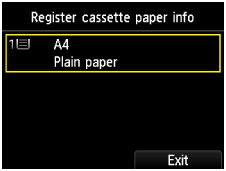LCD og kontrolpanel
Kontrolpanelet består af LCD-displayet og knapper.
Vælg en menu for at kopiere, faxe eller scanne på skærmbilledet HJEM, der vises på LCD-displayet.
Skærmbilledet HJEM består af tre separate skærmbilleder.
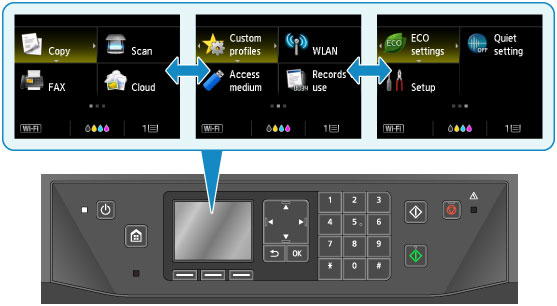
Grundlæggende betjening af kontrolpanelet
Brug knapperne  ,
,  ,
,  eller
eller  (A) til at vælge en menu eller et indstilling på et skærmbillede, og tryk derefter på knappen OK (B).
(A) til at vælge en menu eller et indstilling på et skærmbillede, og tryk derefter på knappen OK (B).
Tryk på knappen Tilbage (Back) (C) for at vende tilbage til det forrige skærmbillede.
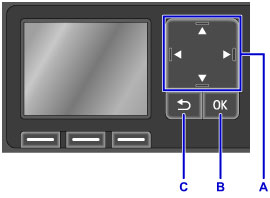
Brug Funktion (Function)-knapperne
Funktionsmenuen (D) vises nederst på LCD-displayet, når det er nødvendigt. Tryk på den relevante Funktion (Function)-knap (E, F eller G) for at bruge en funktion i en funktionsmenu.
Antallet af funktionsmenuer og indholdet i dem varierer afhængigt af skærmbilledet. Kontroller de funktionsmenuer, der vises nederst i skærmbilledet, og vælg derefter det ønskede.
Eksempel: Skærmbilledet HJEM
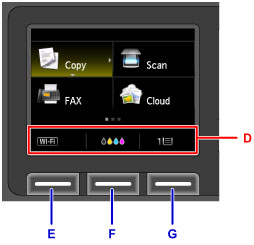
Tryk på den venstre Funktion (Function)-knap (E) for at få vist skærmbilledet Skift LAN (Change LAN). Dette skærmbillede giver dig mulighed for at ændre konfigurationen af det trådløse LAN.
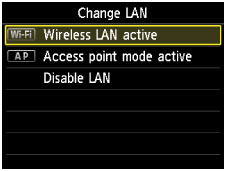
Tryk på den midterste Funktion (Function)-knap (F) for at få vist skærmbilledet Aktuelt estimerede blækniveauer (Current estimated ink levels). Dette skærmbillede giver dig mulighed for at kontrollere det aktuelle blækniveau.
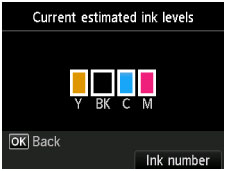
Tryk på den højre Funktion (Function)-knap (G) for at få vist skærmbilledet Reg. kassettens papiroplysninger (Register cassette paper info). Dette skærmbillede giver dig mulighed for at kontrollere indstillingerne af sidestørrelse og medietype for kassetten.